Slik gjenoppretter Posters
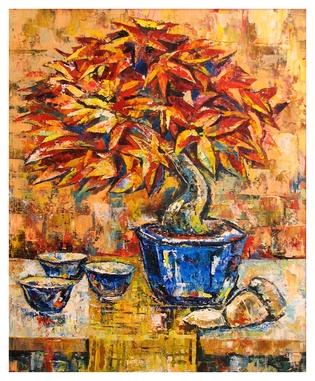
Gamle plakater er blant de mange typer av ting som folk elsker å samle inn. Noen av disse plakatene er gamle sport eller film plakater, mens andre tjener en mer alvorlig formål, som for eksempel å gi informasjon eller ber folk om å kjøpe obligasjoner. Dessverre, over tid disse plakatene kan bli slitt eller skadet. Mange mennesker - og institusjoner som universitet arkiver - vil være i stand til å vise plakater som de opprinnelig dukket opp. For å gjøre dette krever bruk av en kvalitet grafikk program, en skanner og en utskrift.
Bruksanvisning
1 Siden de fleste hjemme-baserte bilde skannere er små og plakater er vanligvis store, plasserer plakat på en skanner seng og skanne den i seksjoner. For at dette skal fungere må du sørge for at plakaten holder nøyaktig samme retning slik at de skannede seksjonene vil stille opp. Vær svært forsiktig ved håndtering plakaten, siden du ikke vil føre til ytterligere skade den.
2 Bruk beskjæringsverktøyene i skannerprogramvaren for å trimme hver skanning til bare den delen du vil, men la nok at hvert bilde vil overlappe svakt de neste til det. Lagre hver seksjon som en høyoppløselig JPEG-fil.
3 Åpne grafikk program. Opprett et nytt dokument og gjøre størrelsen på det nye dokumentet det samme som størrelsen av den samlede plakaten.
4 Åpne hvert av skannede i bilder og bruke "Kopier" og "Lim inn" funksjonen i programmet for å plassere hver av dem i hoveddokumentet. Hver av dem vil automatisk bli plassert i et eget lag.
5 Bruk "Move" -verktøyet i programmet for å plassere bildene nøye, slik at de overlapper hverandre. Den beste tilnærmingen er å starte med kantene og jobb deg i.
6 Flett alle lagene i et enkelt lag. Deretter bruker programmer "Cloning" verktøy for å fjerne eventuelle "søm" artefakter fra skanneprosessen. Du kan også bruke dette verktøyet til å reparere noen små skader i plakaten. For større skader kan du velge seksjoner som er like og heller bruke "Kopier" og "Lim inn" teknikk eller "Patch" verktøy for å fikse dem.
7 Bruk fargejusteringsfunksjonene i programmet (som nyanse og metning eller Levels) for å løse eventuelle farge fading problemer.
8 Lagre arbeidet til en CD som en høyoppløselig JPEG. Ta det med til en profesjonell lokal skriver og få den trykket.
